Comptotuto • Transformer son installation de Windows Legacy en UEFI, sans perte de données |
————— 29 Décembre 2020
Comptotuto • Transformer son installation de Windows Legacy en UEFI, sans perte de données |
————— 29 Décembre 2020
En effet, il faut ensuite passer véritablement la carte de partition du disque en mode GPT, et, pour cela... direction la ligne de commande. Bien que le comptoir vous guide dans ces étapes, c’est ici que le risque de perdre vos données est maximal : réfléchissez bien avant de tenter quelque chose hors de ce tutoriel si vous n’êtes pas sûr de vous !
Nous commençons avec du « facile » : lister ses disques avec la commande suivante :
sudo fdisk -l
Dans les textes affichés, cherchez votre disque système. Pour le reconnaitre, regardez la ligne « Disk Model » (contenant ici VBOX HARDDISK) et vérifiez que la capacité correspond bien à votre disque C:\ sous Windows. Notez bien son identifiant, écrit en début de paragraphe — Disk : <capacité> GiB, blablabalabla —, il sera requis à l’étape suivante.
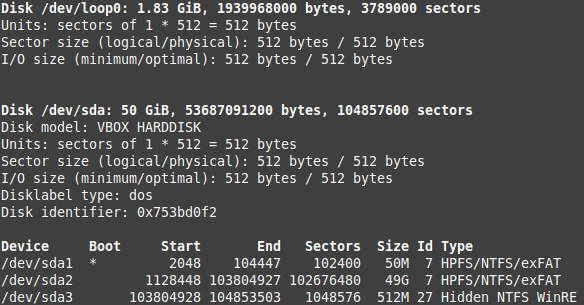
/dev/sda.
Lançons ensuite l’utilitaire qui servira à la conversion, gdisk (bien entendu, remplacez/dev/sda par votre identifiant trouvé à l’étape précédente) :
sudo gdisk /dev/sda
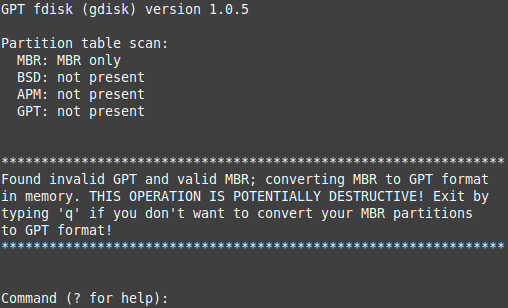
gdisk n’aime pas le MBR : nous non plus !
Tapez simplement « w », et voilà, votre disque est en GPT.
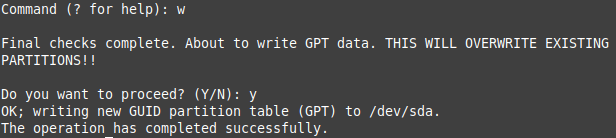
Pas de souci Houston, on rentre à la base !
Vous pouvez le vérifier avec fdisk à nouveau :
sudo fdisk -l
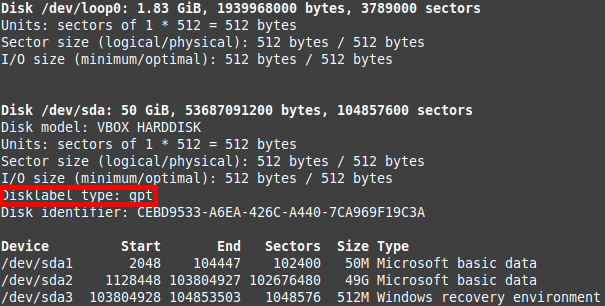
Une fois l’opération terminée, félicitations ! Votre disque est prêt pour l’UEFI, il ne reste plus qu’à passer par la clef d’installation de Windows pour s’occuper de la partition EFI et de son paramétrage.
|
|
 | Un poil avant ?En cabine • Impact visuel DXR/DLSS/Sharp pour Cyberpunk 2077 | Un peu plus tard ...Après Rocket Lake, au tour d'Alder Lake de fuiter sur GeekBench |  |
| 1 • Préambule |
| 2 • Du vieux BIOS au saint UEFI |
| 3 • Préparation de hostilités |
| 4 • Réduire sa partition système |
| 5 • |
| 6 • Réinstallation du système d'amorçage de Windows |